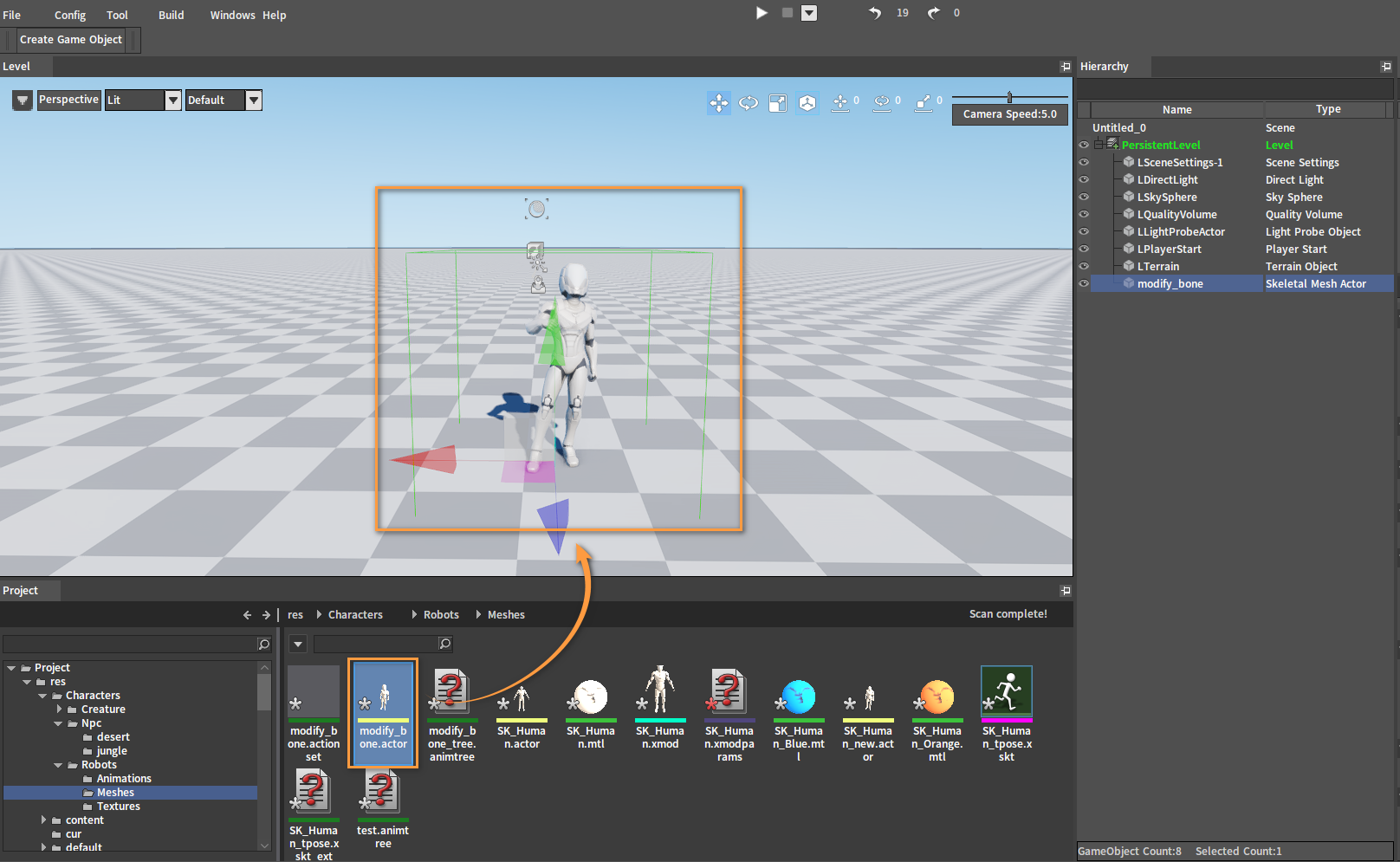修改骨骼节点
概述
修改骨骼(Modify Bone)节点可以控制选定的某一根骨骼进行旋转、缩放、位移,并且支持在骨骼空间、父骨骼空间、模型空间、世界空间中对骨骼进行修改,对目标骨骼的位移、旋转、缩放支持忽略、修改、叠加三种操作。可以对角色姿势进行微调,改善动画效果。
创建修改骨骼节点
在动画树编辑器(Anim Tree Editor)中,右击编辑区域空白处打开节点选择面板,展开骨骼控制(Skeleton Control),选择修改骨骼(Modify Bone),创建一个修改骨骼(Modify Bone)节点。
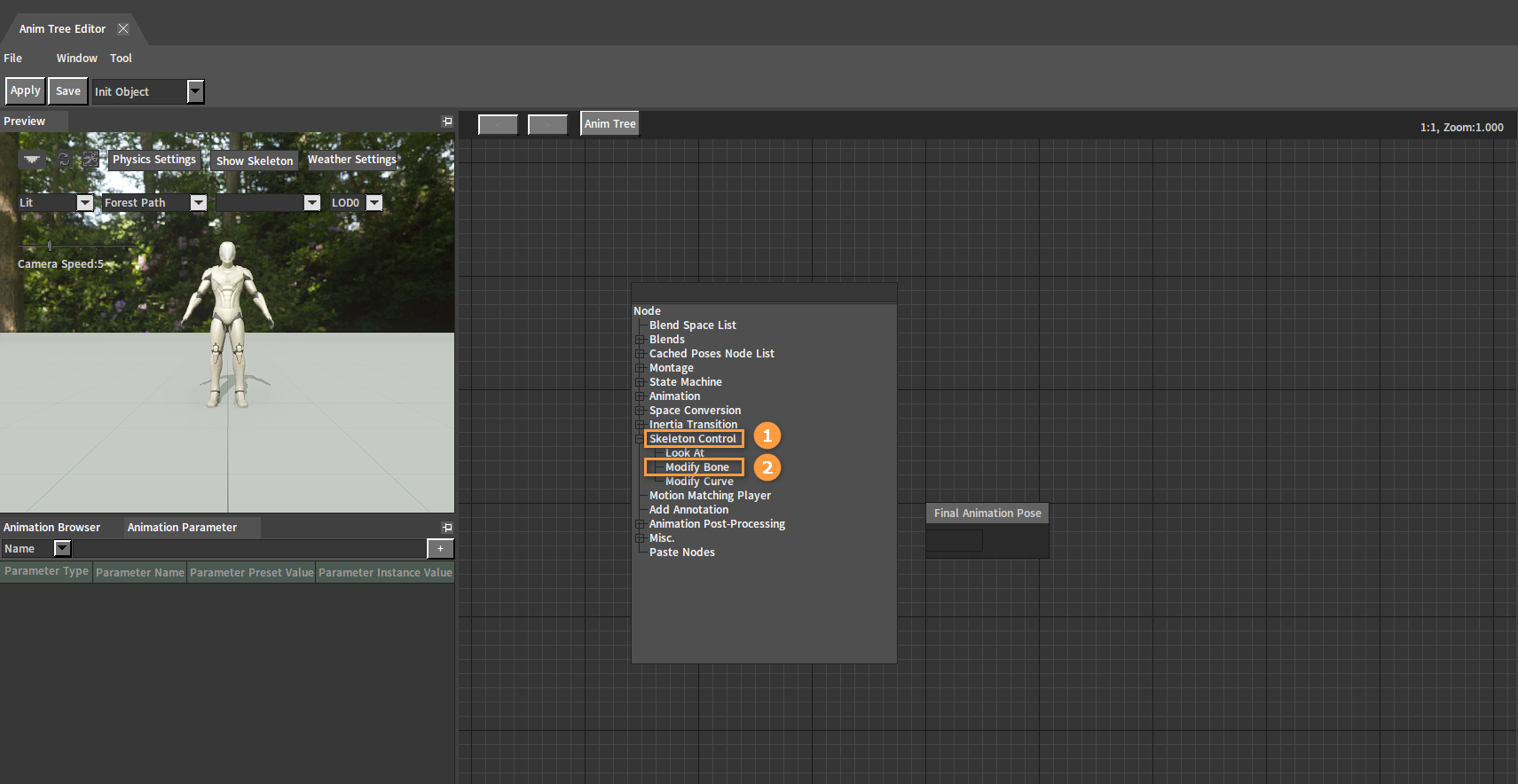
创建完成:
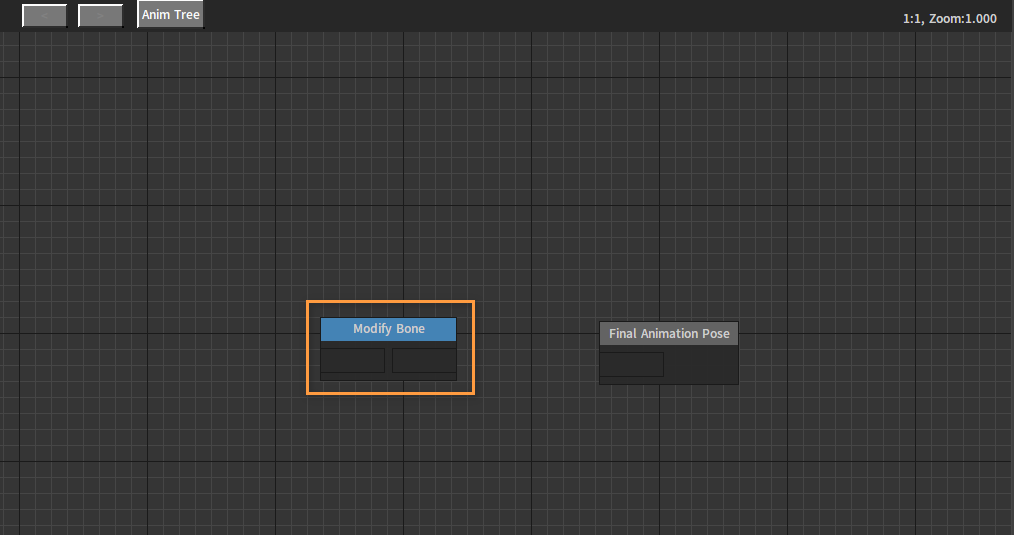
属性
下面为修改骨骼(Modify Bone)节点的属性:
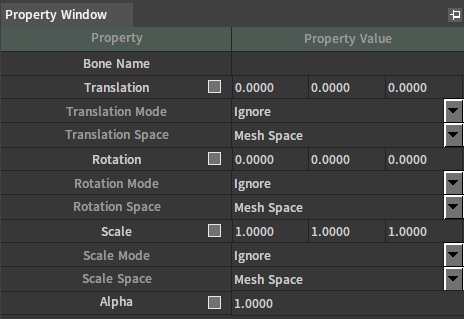
| 属性 | 说明 |
|---|---|
| 骨骼名称(Bone Name) | 指定当前节点控制的骨骼名称。 |
| 位移(Translation) | 指定修改骨骼的位移向量。 勾选后代表该属性使用动画向量参数,下拉列表指定从哪个参数中获取参数控制量。 |
| 位移模式(Translation Mode) | 位移的模式:
|
| 位移空间(Translation Space) | 位移的空间:
|
| 旋转(Rotation) | 指定修改骨骼的旋转角度(欧拉角)。 勾选后代表该属性使用动画向量参数,下拉列表指定从哪个参数中获取参数控制量。 |
| 旋转模式(Rotation Mode) | 旋转的模式:
|
| 旋转空间(Rotation Space) | 旋转的空间:
|
| 缩放(Scale) | 指定修改骨骼的缩放向量。 勾选后代表该属性使用动画向量参数,下拉列表指定从哪个参数中获取参数控制量。 |
| 缩放模式(Scale Mode) | 缩放的模式:
|
| 缩放空间(Scale Space) | 缩放的空间:
|
| 混合权重(Alpha) | 控制该节点对被修改骨骼施加影响的程度。 勾选后代表该属性使用动画浮点参数,下拉列表指定从哪个参数中获取参数控制量。 |
示例
以下为使用修改骨骼(Modify Bone)节点的一个示例:
创建组合体
参考Actor组装文档,创建一个组合体(Actor)(.actor),包含SK_Human_tpose和default_stand动画资产。
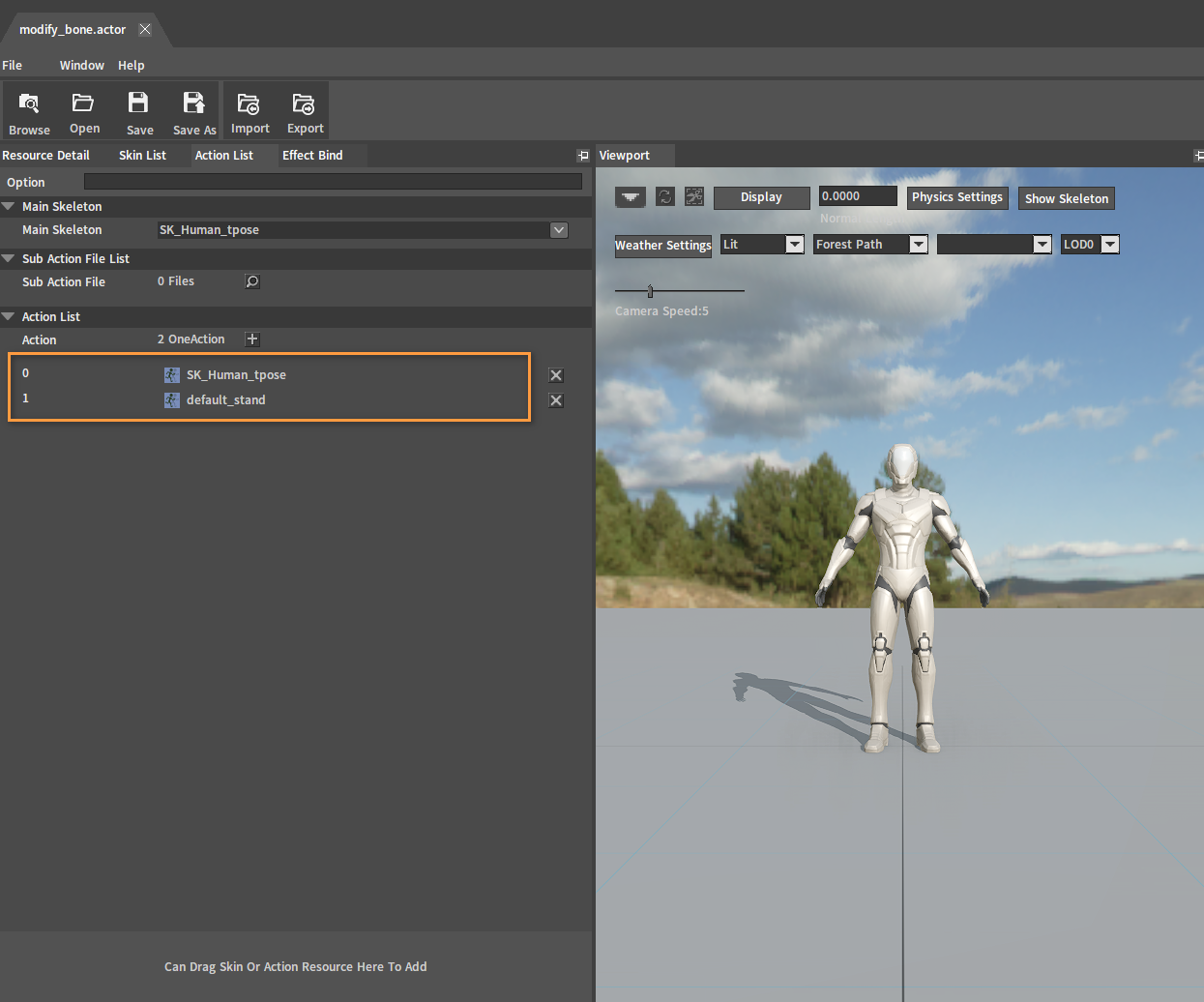
在组合体编辑器中,双击动作列表(Action List)中的动画资产来打开动画编辑器。
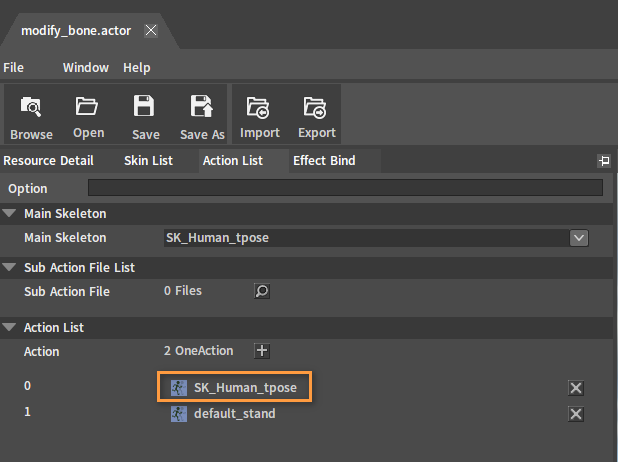
在动画编辑器中,依次点击菜单栏文件(File)-> 创建(Create),在弹出的窗口中,选择动画树(AnimTree),在动作名称(Action Name)中输入名称,在文件路径(File Path)中选择动画树保存的路径,最后点击是(Yes)完成创建并进入到动画树编辑器(Anim Tree Editor)中。
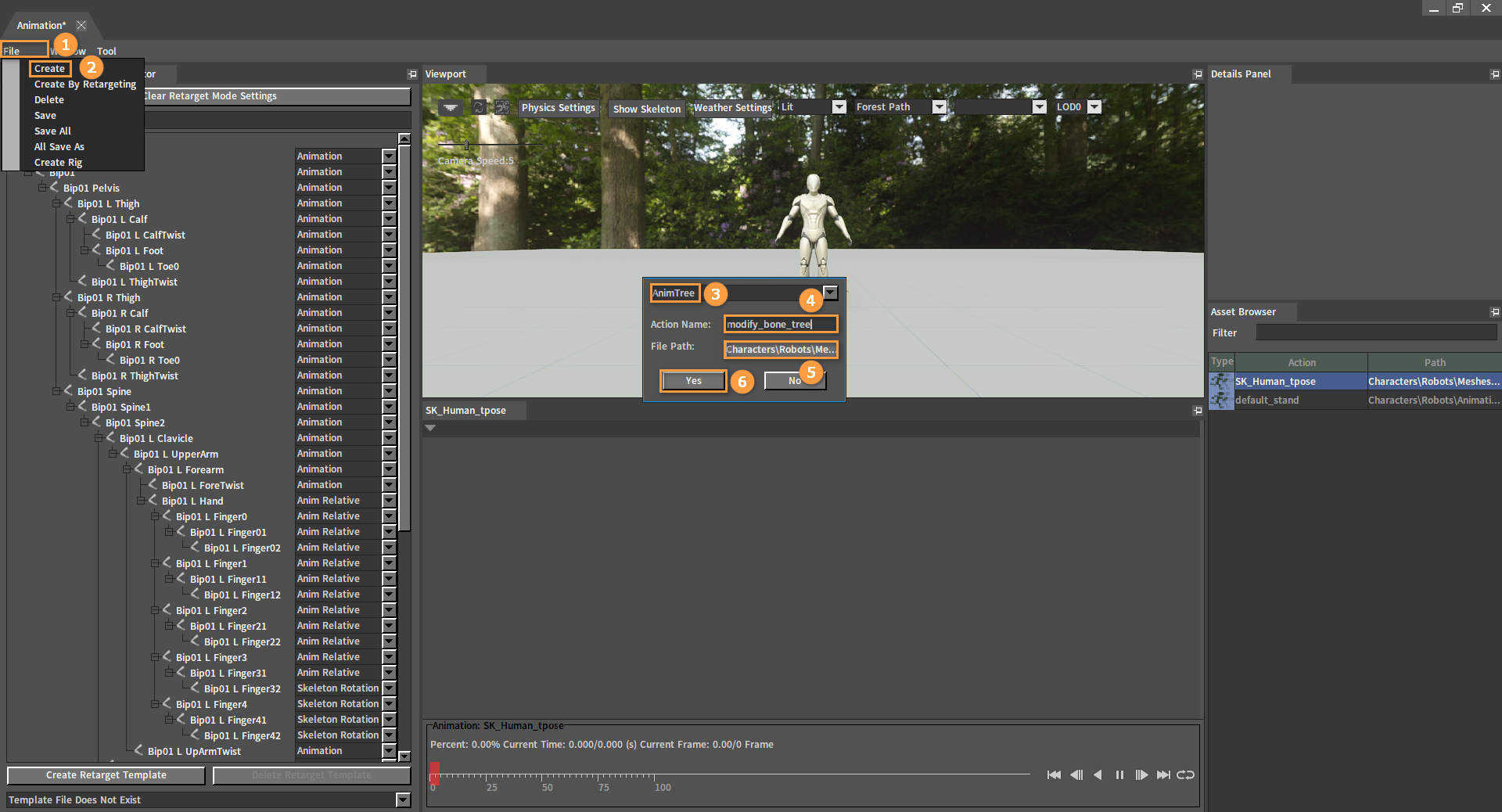
配置动画树
在动画树编辑器(Anim Tree Editor)中,添加default_stand序列播放节点、修改骨骼(Modify Bone)节点。

添加局部空间转网格空间(Convert Local To Mesh Space)和网格空间转局部空间(Convert Mesh To Local Space)节点。右击打开节点选择面板,在空间转换(Space Conversion)下,选择局部空间转网格空间(Convert Local To Mesh Space)和网格空间转局部空间(Convert Mesh To Local Space)进行添加。
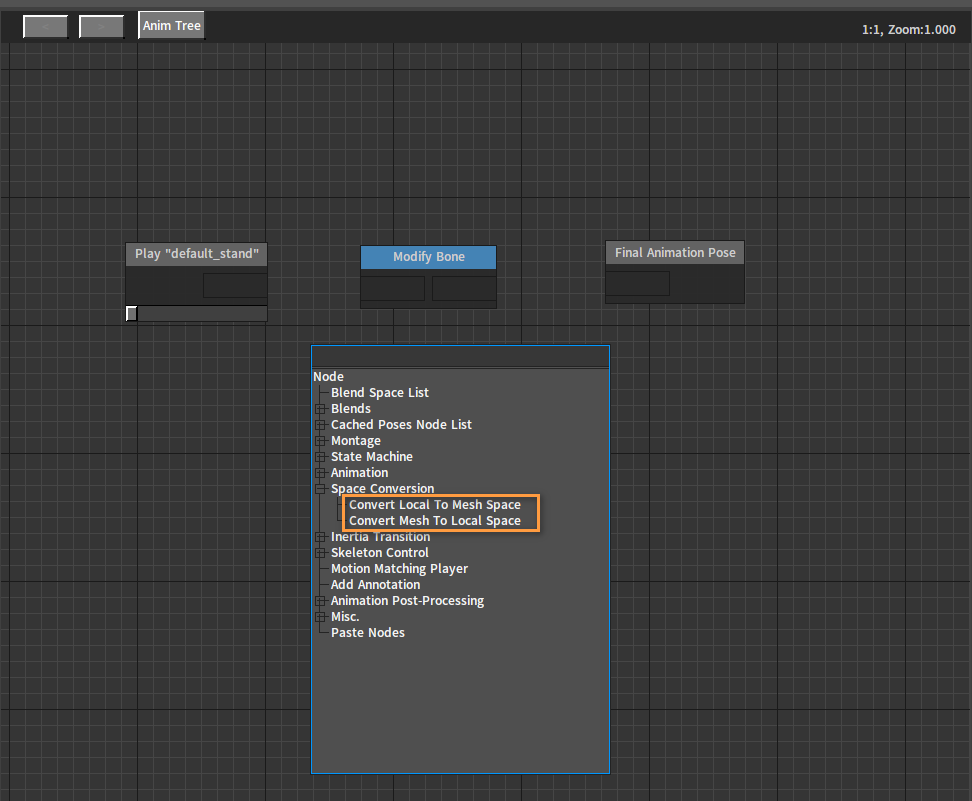
将动画树中的五个节点按照下图链接在一起。

选中修改骨骼(Modify Bone)节点,在属性窗口(Property Window)中修改属性如下:
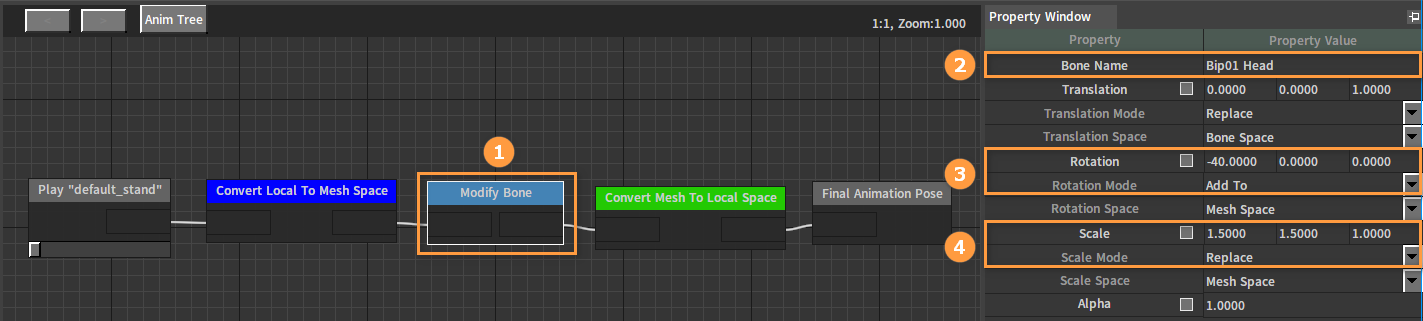
| 属性 | 设置 |
|---|---|
| 骨骼名称(Bone Name) | Bip01 Head |
| 旋转(Rotation) | -40,0,0 |
| 旋转模式(Rotation Mode) | 叠加(Add To) |
| 缩放(Scale) | 1.5,1.5,1.5 |
| 缩放模式(Scale Mode) | 替代(Replace) |
点击应用(Apply)按钮后,可在预览(Preview)窗口中看到角色头部缩放变大1.5倍并向上40度。
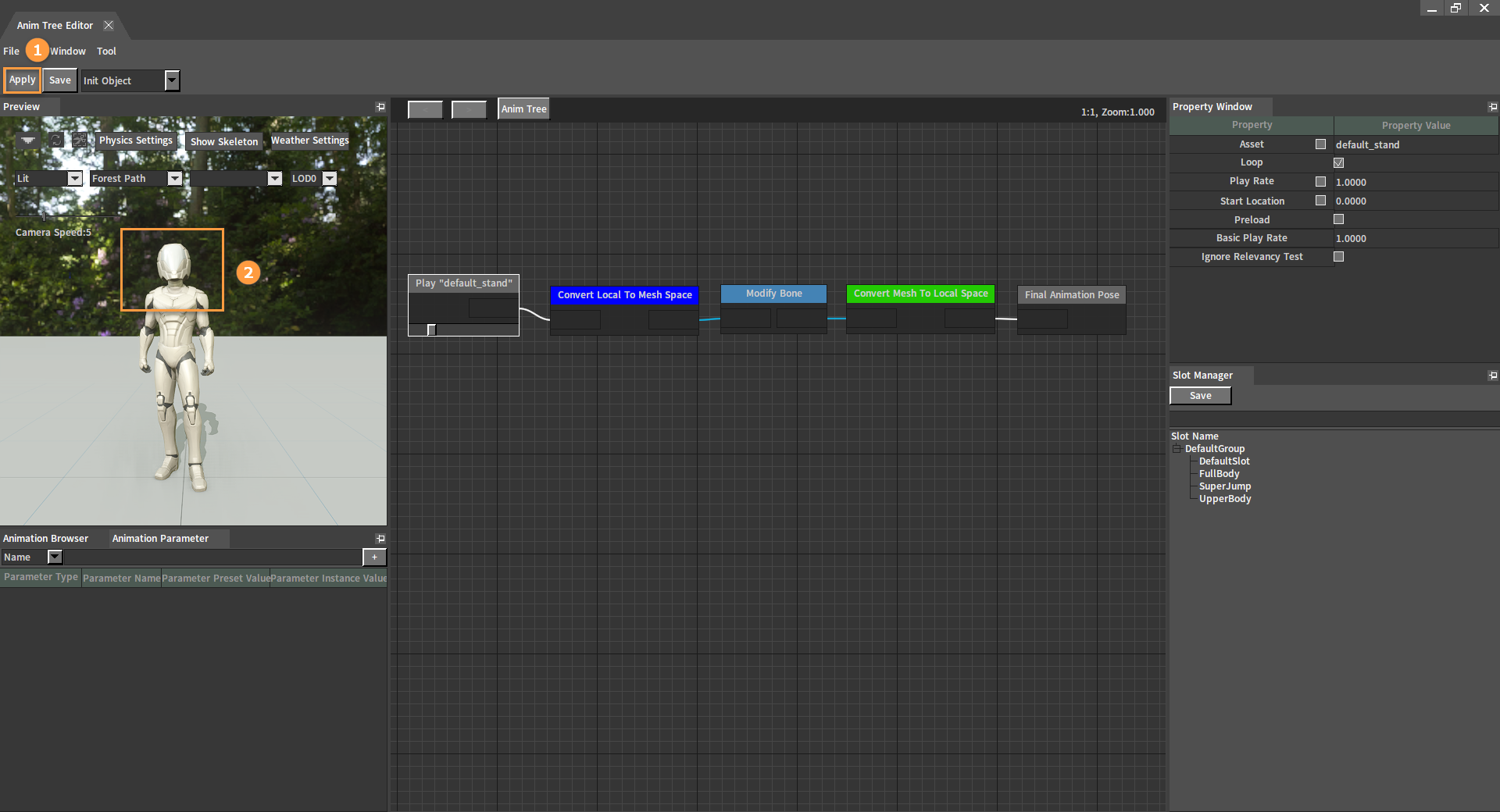
制作完成后点击保存(Save)按钮进行保存。
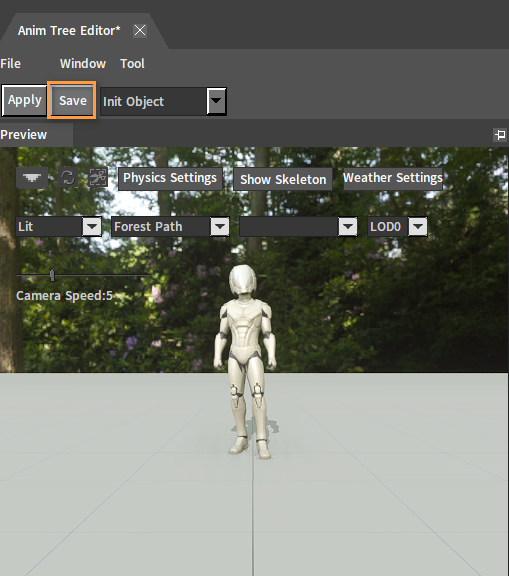
在关卡中查看效果
在组件编辑器中,点击资源详情(Resource Detail),将默认动作(Default Action)设置为动画树modify_bone_tree。设置完成后,点击保存(Save)。
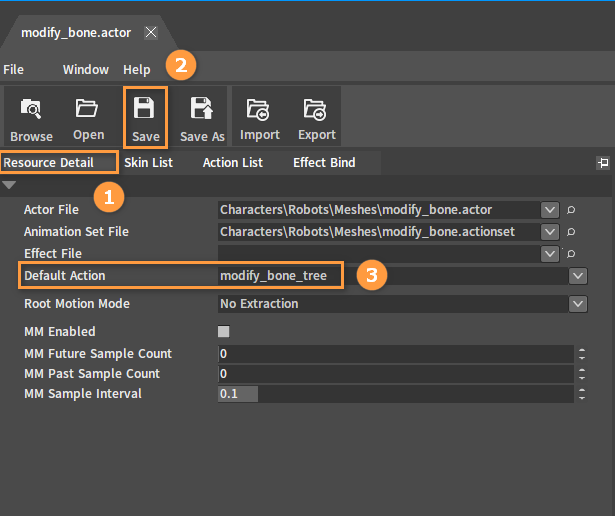
将制作好的组合体拖入到关卡(Level)中,效果如下图: